Linux常用命令详解
2023-12-20 03:58:34
文章目录
Linux常用命令详解
一、Shell(执行的任务—翻译)
- Linux系统中运行的一种特殊程序
- 在用户和内核之间充当 “ 翻译官 ”
- 用户登录Linux系统时,必须加载一个Shell程序
- Bash是Linux系统中默认使用的Shell程序
linux一旦登录系统,必须加载一个shell程序,那么这个程序就是 /bin /bash
bin : 存放二进制文件的地方
dev:存放硬件设备(典型:磁盘,光驱,输入设备(键盘鼠标),输出设备(显示器))
proc:内存环境中的程序状态
内存:临时 临时修改:靠命令
硬盘:永久保存 永久修改:写入文件
boot:开机启动需要的文件,操作系统最重要的内核文件,内核在boot文件夹中
etc:放配置文件,用户信息,密码信息,软件配置信息
tmp:临时文件
var:子目录 /var/log
mnt:挂载点,空文件夹,经常用到mnt
opt:空文件夹,存放后天安装的软件
home:存放用户家目录的地方,家目录的上级目录(但root用户的家目录在根下的root)
家目录:每一个用户都会有一个家目录,存放用户基本配置信息及个性化配置,(存放用户自己的文档使用)
~:当前用户家目录
root用户家目录在根下的root
lib:被调用的库32位操作系统使用
lib64:被调用的库64为操作系统使用
二、Linux命令
- 命令的本质:就是一个程序
1、Linux命令的分类
linux命令分为内部命令和外部命令
- 内部是自带的命令
- 外部是后加的命令
type ls:查看ls是内部还是外部
内部命令是 /bin /bash 一部分,只要登录系统,内部命令直接就运行在内存中了
内部命令与外部命令的区别
| 内部命令 | 外部命令 |
|---|---|
| 集成与shell解释器程序内部的一些特殊指令,也称为内建(Built-in) | linux系统中能够完成特定功能的脚本文件或者二进制程序 |
| 属于shell的一部分 | 属于shell解释器程序之外的命令 |
| 没有单独对应的系统文件 | 每个外部命令对盈利系统中的一个文件 |
| 自动载入内存,可以直接使用 | 必须知道其对应的文件位置,由shell加载后才能执行 |
” / “ 根目录下的5个文件夹:
①、etc ; ②、dev ; ③、boot;④、opt;⑤、mnt
-
你和系统做了一个约定,有5个特殊文件夹,如果外部命令在这5个特殊文件夹里,就可以直接写程序的名字调用,不用关注文件在什么具体位置
-
如果程序不在规定的5个文件夹,就需要将程序的位置写完整 (从/根开始描述程序的位置)
命令执行过程
- 首先判断是内部命令还是外部命令 ;
- 如果是内部命令直接执行;
- 如果是外部命令,先看是否有缓存空间,如果有按照缓存空间中的位置执行,如果缓存位置中没有,直接报错;
- 如果第一次执行,去看那5个文件夹中是否有,有直接执行;没有,报错命令不存在。
输入一个命令,提示命令不存在?(排错思路)
- 命令打错了;
- 命令没有安装;
- 命令不在规定的路径下;
- 运行过命令,但是命令的位置发生了改变。
2、Linux命令行的格式
通用的命令行使用格式
- 命令字 空格 [选项] 空格 [对象]
①、命令字:
- 是整条命令中最关键的一部分
- 唯一确定一条命令
②、选项:(修饰命令,添加额外的功能)
选项一般是没有顺序要求的,可以叠加使用,放在对象后面也可以
- 短格式:使用“-”符号引导(例如-a,-a),多个单字符选项可以组个在一起使用
- 长格式:使用“–”符号引导 (例如–abc)
③、对象:对谁做(一般是文件、文件夹、用户名,不写的话默认当前文件或文件夹)
3、编辑Linux命令行的辅助操作
-
tab键补全:如果唯一直接补全,如果不唯一,按两次显示所有可能
-
ctrl+c:停止命令
-
ctrl+l:清屏(将光标移动到顶行)
-
ctrl+r:输入关键字查询命令,回车再次执行,左键显示在屏幕上
-
上下键:回看命令
-
反斜杠 ” \ “:强制换行,调整格式
-
ctrl+u:清空至行首
-
ctrl+k:清空至行尾
-
ctrl+a:切换至行首
-
ctrl+e:切换至行尾
4、获得命令帮助的办法
内部命令help
- 查看shell内部命令的帮助信息
命令的“–help”选项
- 适用于大多数Linux外部命令
使用man命令阅读手册页
- 使用“↑”、“↓”(ENTER)方向键滚动行文本
- 使用Page Up和Page Down(空格)键翻页
- 按Q或q键退出阅读环境
- 按“/”键查找内容,n键向下查找,N键向上查找
man 1 (1可以省略) 命令 :显示命令的用法
man 5 passwd:代表passwd文件的格式
三、常用基础命令
1、命令提示字符
[root@localhost ~]#: # 表示为管理员登录
[root@localhost ~]$: $ 表示为普通用户登录
2、基础命令
su 用户名: 切换用户后所在目录不变
[root@localhost ~]#pwd: 显示当前所在目录的完整路径
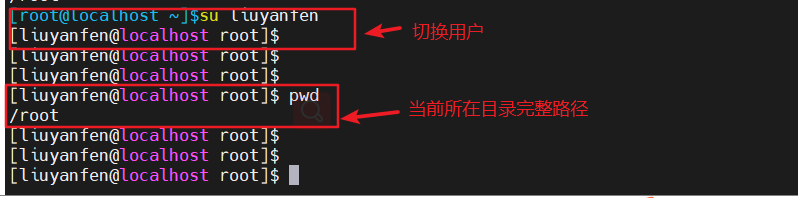
3、切换工作目录
将用户的工作目录更改到其他位置
| 格式 | 说明 |
|---|---|
| cd 目标位置 | 切换到目标位置 |
| cd ~ | 若不指定目标位置,切换到当前用户的宿主目录 |
| cd | 若不指定目标位置,切换到当前用户的宿主目录 |
| cd - | 切换到上一次执行cd命令之前所在的目录(只有一次) |
4、路径的表示
- 路径—描述文件在系统中的位置(看情况选择路径)
绝对路径
从根开始描述文件的位置,有且唯一(无论在哪里,都可以准确找到某一文件)
相对路径
从当前路径开始描述文件的位置,有可能不唯一(如果参照物变了,路径也会改变,临时性)
相对路径的表现形式
| 表现形式 | 说明 |
|---|---|
| 直接使用目录名或文件名 | 表示当前工作目录中的子目录、文件的位置 |
| 以一个点号 " . " 开头 | 表示以当前的工作目录作为起点 |
| 以两个点号 " … " 开头 | 表示以当前目录的上一级目录(父目录)作为起点 |
| 以 " ~用户名 " 形式开头 | 表示以指定用户的宿主目录作为起点 |
5、列表显示目录内容-ls
显示当前文件夹下的所有文件
-l: 长格式显示,显示文件属性
-d: 只显示文件夹
-a: 显示隐藏文件
-A: 显示隐藏文件(不包括 "." 和 "..")
-r: 倒序显示
-R: 递归显示
-t: 时间排序
- -l: 长格式显示,显示文件属性
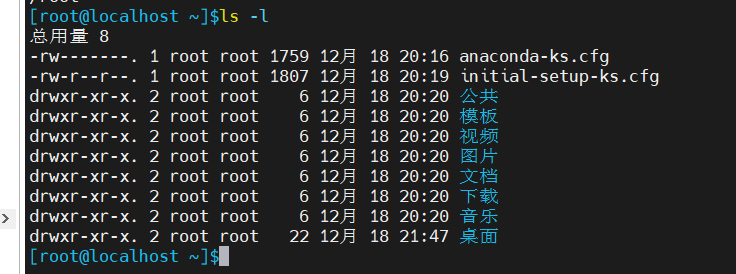
- -d: 只显示文件夹

- -a: 显示隐藏文件

- -A: 显示隐藏文件(不包括 “.” 和 “…”)

- -r: 倒序显示

- -R: 递归显示
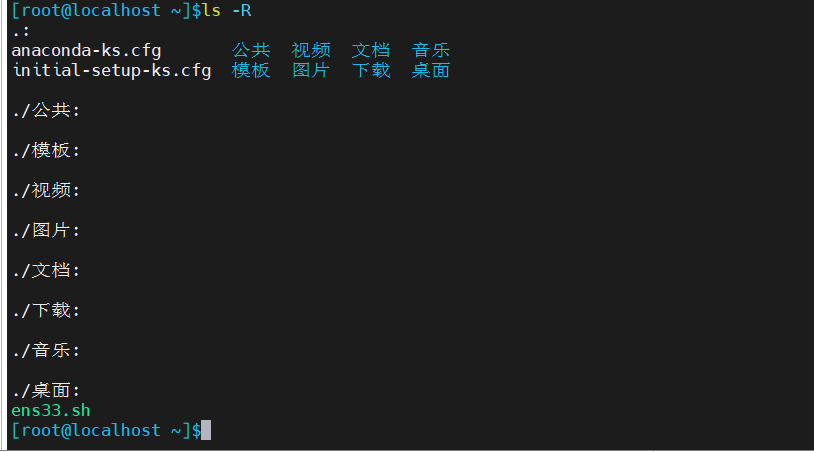
- -t: 时间排序

6、Linux7大文件属性
| 文件 | 属性说明 |
|---|---|
| d | 目录文件 |
| - | 普通文件(文本) |
| c | 字符设备(一次只能录入一个字符,如:键盘) |
| b | 快设备(硬盘,读写文件的时候是一整块一整块的读和写 |
| s | 套接字(ip ,端口号,传递消息) |
| p | 管道符(数据只能沿着一个方向传输) |
文章来源:https://blog.csdn.net/2301_81272194/article/details/135093602
本文来自互联网用户投稿,该文观点仅代表作者本人,不代表本站立场。本站仅提供信息存储空间服务,不拥有所有权,不承担相关法律责任。 如若内容造成侵权/违法违规/事实不符,请联系我的编程经验分享网邮箱:veading@qq.com进行投诉反馈,一经查实,立即删除!
本文来自互联网用户投稿,该文观点仅代表作者本人,不代表本站立场。本站仅提供信息存储空间服务,不拥有所有权,不承担相关法律责任。 如若内容造成侵权/违法违规/事实不符,请联系我的编程经验分享网邮箱:veading@qq.com进行投诉反馈,一经查实,立即删除!